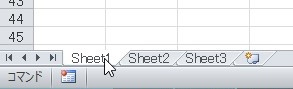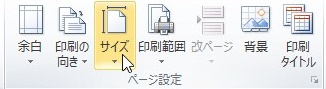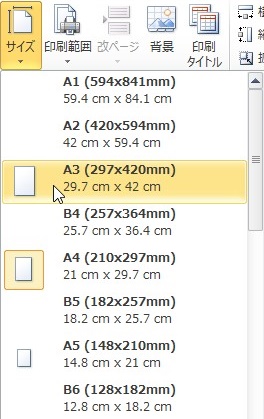【エクセル2010】印刷する用紙サイズを変更するやり方
 エクセルで作ったデータを印刷するのに
エクセルで作ったデータを印刷するのに
用紙(ページ)サイズを変更したい時が
あります。
そんな時には、「サイズ」機能を使えば
解決できます。
とはいえ、
『印刷する用紙サイズを変更するには
どうすればいいの?』
と困っている人も多いでしょう。
そこで今回は、
「印刷する用紙サイズを変更するやり方」
についてご紹介していきます。
この記事の目次
印刷する用紙サイズを変更するやり方
それでは始めていきましょう!
用紙サイズを変更するシートをクリックして選ぶ
まずは用紙サイズを変更するシートを
クリックして選びましょう。
「ページレイアウト」タブをクリックして選ぶ

用紙サイズを変更するシートを選んだら
「ページレイアウト」タブをクリックして
選びます。
「ページ設定」グループの「サイズ」ボタンをクリックして選ぶ
「ページレイアウト」タブを選んだら
「ページ設定」グループにある「サイズ」
ボタンをクリックして選んでください。
メニューから変更する用紙サイズをクリックして終了!
「サイズ」ボタンを選んだら
用紙サイズのメニューが表示されます。
その表示されたメニューの中から
変更する用紙サイズをクリックして
選びましょう。
そうすると、印刷する用紙サイズを
変更することができます。
まとめ
- 用紙サイズを変更するシートをクリックして選ぶ
- 「ページレイアウト」タブをクリックして選ぶ
- 「ページ設定」グループの「サイズ」ボタンをクリックして選ぶ
- メニューから変更する用紙サイズをクリックして終了!
お疲れ様でした。
印刷する用紙サイズを変更することは
できましたでしょうか?
「ページレイアウト」の「サイズ」機能で
印刷する用紙サイズを変更できるので活用
していきましょう。
あなたのお仕事が、つまづくことなく
進められることを心より応援しております。